Chat di Teams: ora è possibile chattare con qualsiasi utente al di fuori dell’organizzazione
Collaborare senza problemi con chiunque, mantenendo alta la sicurezza e la protezione del proprio spazio di lavoro su Teams

Microsoft Teams offre soluzioni sicure per collaborare con soggetti esterni e da oggi con Microsoft Teams Connect rende ancora più semplice lavorare con chiunque sia esterno all’organizzazione.
Teams consente agli utenti commerciali di chattare con utenti di altre organizzazioni, e pertanto questa nuova funzionalità consente di rafforzare il rapporto con i partner esterni.
è possibile invitare qualsiasi utente di Teams a chattare inserendo l’indirizzo e-mail completo o il numero di telefono e avviare una chat 1:1 o di gruppo con chiunque disponga di un account personale Microsoft, senza dover cambiare tenant. Il tutto offrendo agli amministratori IT e agli utenti dell’account personale Microsoft una gamma di controlli e strumenti per garantire la sicurezza.
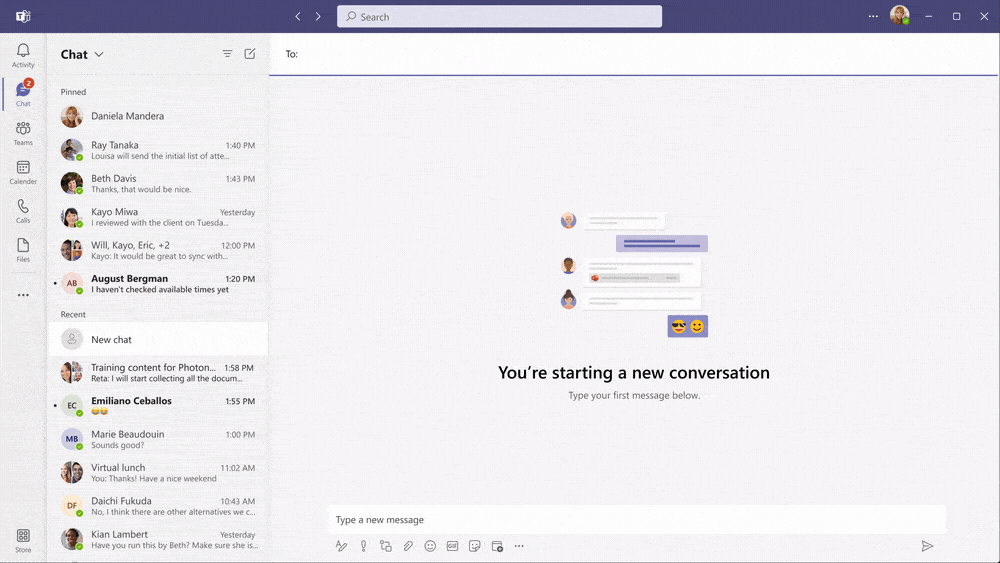
La chat con utenti esterni senza dover cambiare tenant ti consente di ottenere i risultati di cui hai bisogno più velocemente. Diamo un’occhiata più da vicino a come funziona.
Di seguito alcune delle feature più importanti. A seconda delle impostazioni amministrative dell’azienda e dell’utente dell’account personale Teams è possibile:
- Avviare conversazioni con utenti esterni dell’account personale Teams.
- Gli utenti dell’account personale di Teams esterni possono avviare conversazioni con gli utenti di Teams al lavoro.
Avvio di una chat con utenti dell’account personale Teams:
- Gli utenti di Teams gestiti da un’organizzazione possono invitare gli utenti dell’account personale di Teams con cui desiderano chattare inserendo l’indirizzo e-mail completo o il numero di telefono. Gli utenti personali di Teams possono inserire l’esatto indirizzo di posta elettronica dell’organizzazione dell’utente che desiderano raggiungere e tentare di avviare una chat.
- Se la persona con cui si vuole chattare non è già un utente Teams, riceverà un’e-mail o un messaggio di testo che lo invita a partecipare alla conversazione usando un account personale. Quando si registrano e accedono al proprio account personale Teams, potranno partecipare alla chat.
- Una volta che la persona che hai invitato accetta l’invito, è possibile avviare una nuova chat 1:1 o di gruppo o persino aggiungerla a una chat di gruppo esterna esistente. Questo thread della chat apparirà insieme alle altre chat (non è richiesto il cambio di tenant per visualizzare la chat).
- È possibile partecipare solo alle conversazioni desiderate, bloccando i messaggi di utenti esterni o abbandonando una chat di gruppo.
- Gli utenti di Teams gestiti da un’organizzazione e gli utenti dell’account personale di Teams hanno la possibilità di rifiutare l’invito esterno. È possibile inviare messaggi a un utente esterno fino a 10 volte prima che accetti, ma se il messaggio non viene accettato dopo 10 messaggi, non sarà possibile inviare messaggi aggiuntivi a questo utente.
Controlli di sicurezza
Quando si tratta di abilitare l’accesso esterno per l’azienda, gli amministratori IT hanno il controllo sul livello di accesso che scelgono. Di seguito sono riportati i controlli disponibili nell’interfaccia di amministrazione per gli account Teams non gestiti da un’organizzazione:
- Chat in uscita : abilita/disabilita gli utenti dell’organizzazione per avviare una chat con utenti di account personali di Teams esterni (ad esempio utenti che non sono ospiti invitati tramite la collaborazione Azure AD B2B). (Abilitato per impostazione predefinita)
- Chat in entrata : abilita/disabilita gli utenti esterni con account Teams non gestiti da un’organizzazione per avviare una chat con gli utenti. (Abilitato per impostazione predefinita)
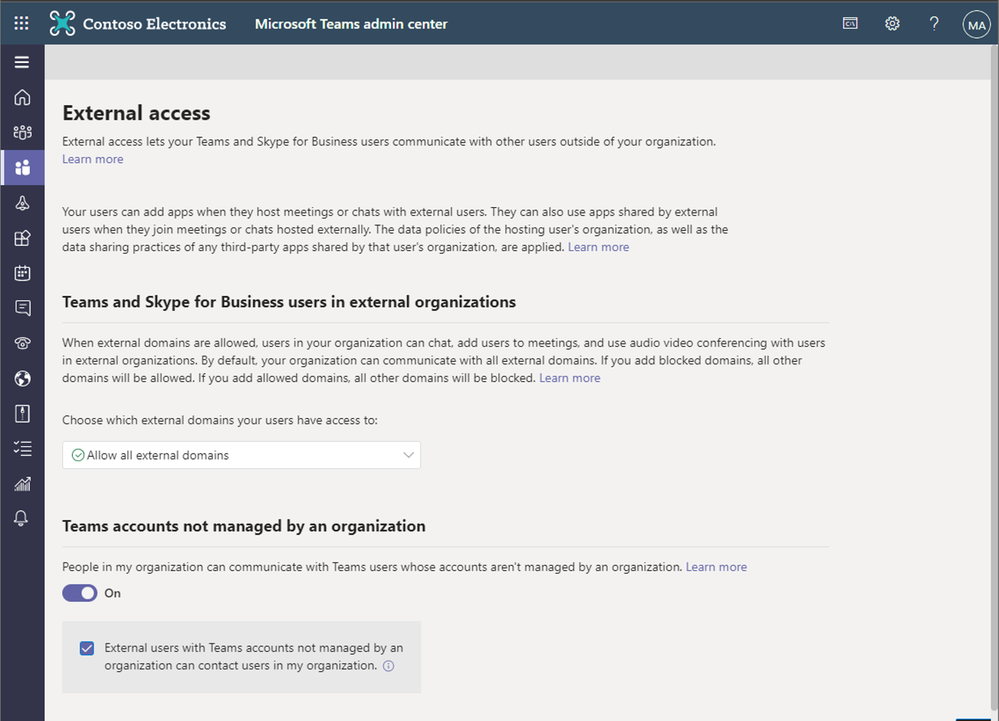
È possibile anche impedire a singoli utenti di ricevere richieste di comunicazione da utenti esterni creando un criterio utilizzando i comandi di PowerShell e quindi assegnando il criterio a tali individui. Per saperne di più .
Importante: l’impostazione predefinita è attiva, quindi se si desidera disabilitare l’accesso esterno per la propria azienda, bisogna disattivarla.
Protezione degli utenti in tutta l’organizzazione
La capacità di chattare con utenti esterni è basata sul cloud di livello aziendale e iperscalabile di Microsoft 365, che offre le funzionalità avanzate di sicurezza e conformità. Sebbene Teams sia una piattaforma di comunicazione aperta, offre agli amministratori una gamma di controlli e strumenti per soddisfare le loro specifiche esigenze di sicurezza. Garantisce inoltre che gli utenti sappiano quando stanno chattando con persone di altre organizzazioni.
Come la funzionalità esistente che consente agli utenti di chattare con organizzazioni esterne, gli amministratori possono disabilitare la chat con account Teams non gestiti da un’organizzazione nel portale di amministrazione. Anche una volta abilitati, gli utenti finali di Teams sono protetti da:
- Opt-in esplicito : agli utenti finali non vengono mostrati i messaggi a meno che non facciano clic per visualizzare l’anteprima, gli venga ricordato i rischi della chat esterna e gli venga chiesto di accettare o bloccare esplicitamente la richiesta di messaggio.
- Badge esterno : visibile sia nell’elenco della chat che nell’intestazione della chat.
- Controlli antispam : prima di un’esplicita “accettazione”, ogni messaggio inviato da un account personale di Teams viene sottoposto a controlli antispam in runtime. Se viene rilevato spam, il messaggio di chat non viene recapitato.
- Limiti dei messaggi: i messaggi prima di un’esplicita ‘accettazione’ sono limitati a 10. I messaggi aggiuntivi non vengono consegnati.
- Controlli di amministrazione : controlli affidabili a livello di tenant e utente regolano gli scenari di accesso esterno.
- Sicurezza dell’utente : per aiutare a proteggere l’utente, viene mostrato solo il nome e l’indirizzo e-mail, ma nessun altro identificatore come le immagini del profilo.
- Gli utenti dell’account personale di Teams possono gestire la propria rilevabilità nel menu delle impostazioni e disattivare l’essere rilevabili da altri utenti di Teams.
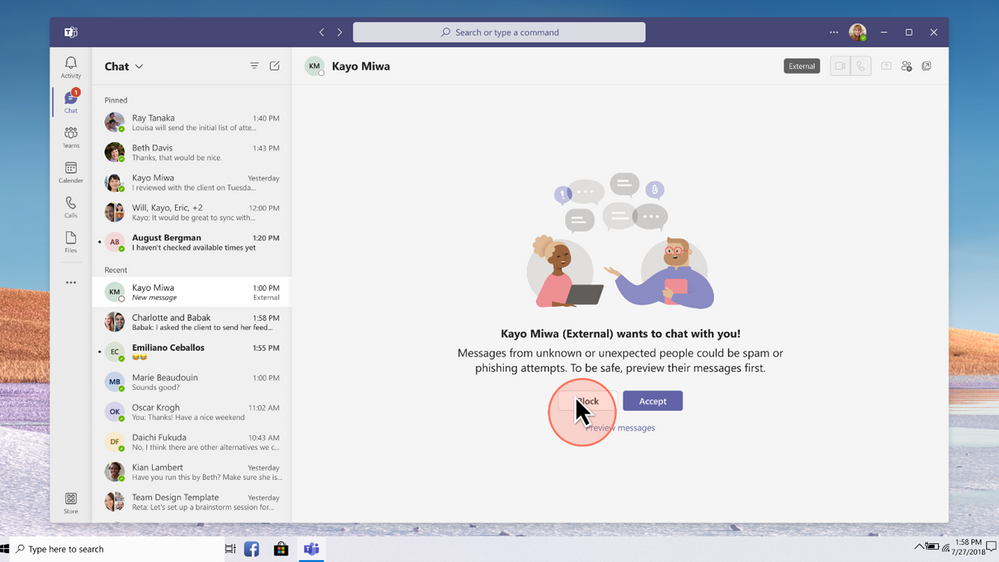
Con Teams Connect, gli utenti possono lavorare e condividere oltre i confini dell’organizzazione, offrendo agli amministratori IT una gamma di controlli e strumenti per garantire la sicurezza.
Le informazioni presenti in questo post, sono prese dall’articolo: Microsoft Teams users can now chat with any Teams user outside their organization









